
かなり物忘れの激しいわたし、よく鍵や財布をどこに置いたか分からなくなります。
車の盗難防止にAirTagを導入しており、そのレビューは以前記事にしました。
今回は、Amazonプライムセールで購入したEufyの紛失防止トラッカーをレビューします。
Eufyとは?
Ankerのスマートホームブランド
あのモバイルバッテリーなどで有名なAnkerの、スマートホームに特化したブランドです。
今回ご紹介する紛失防止トラッカー以外にも、ロボット掃除機やセキュリティカメラ、体重体組成計などを販売しています。
紛失トラッカーは2種類
カード型
【なくしものが、無くなる/紛失防止タグ/探し物/Appleの「探す」に対応 (iOS端末のみ) / スマホが見つかる/置き忘れ防止/スマホ鳴らす】


クレジットカードなどと同じ大きさで厚みも気にならないので、財布に入れても気になりません。

わたしが使っている財布は結構小さめなのですが、問題なく入りました。
こちらのタイプは電池交換できないので、電池が切れたら本体ごと入れ替えとなります。
一応寿命は3年(最大)とのこと。
この価格でそれだけ持てば十分です。
タグ型
【なくしものが、無くなる / 紛失防止タグ / 探し物 / Appleの「探す」に対応 (iOS端末のみ) / スマホが見つかる / 置き忘れ防止 / スマホ鳴らす】

ちなみにこちらは電池交換OKなので、長く使えます。
使い方や設定方法
eufyのアプリを入れる
まずはeufy Securityという公式アプリを入れましょう。
アプリを入れたらトラッカーとペアリングします。

ホーム画面。
すでにペアリング済みのトラッカーが表示されていますが、その右上の「+」ボタンをタップしてデバイスの追加を行います。

一番下のトラッカーを選択して、

ペアリングしたいトラッカーの種類を選択。


あとは指示に従って操作するとペアリングされます。

こんな感じで探すアプリっぽく表示されます。
アプリを使用してトラッカーを鳴らしたり、紛失モードをオンにしておくと自分の連絡先を登録してトラッカーのQRコードを読み込んでくれた人にメッセージを表示することができます。

こんな感じで設定しておきます(全て任意項目なので電話番号のみとかでもOK)。

カードもタグも裏面にQRコードがあるので、これを心優しい誰かが読み込んでくれると落とし主と連絡が取れます。
"探す"アプリと連携(iPhoneのみ)
探すは標準アプリですが、もし削除してしまっている方は下記から再ダウンロードできます。
探すアプリの「持ち物を探す」を選ぶと、登録しているAirTagなどの情報が表示されます。

こちらも「+」ボタンからペアリングできるので、まとめて管理したいときはぜひ登録しておきましょう。
トラッカーを使ってスマホを鳴らすことも可能
トラッカーのボタンを2回タップすると、スマホを鳴らすことができます。
わたしはお尻のポケットに鍵を入れていてどうやら長押ししてしまったようで、駐車場でiPhoneから陽気な"BINGO"が流れ始めました(笑)
もちろんこういった誤操作を防ぐための設定もあります。
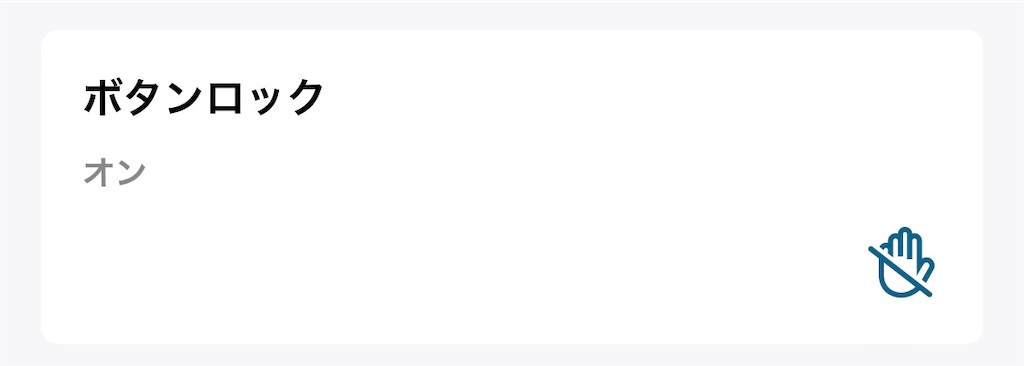
このボタンロックがオンになっていれば誤操作防止になります。
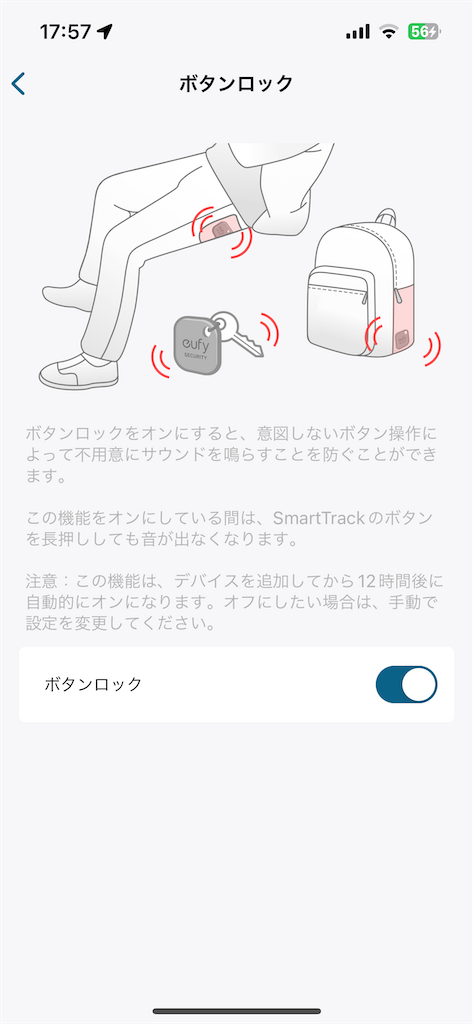
ありがたや。
おわりに
今回はAnkerの紛失防止トラッカーをご紹介しました。
すぐいろいろなところに物を置き忘れるわたしにとって、こういうスマートデバイスが普及するのは本当にありがたい話です。
紛失には気をつけつつ、お守り代わりに使いたいと思います。
それでは〜
【なくしものが、無くなる/紛失防止タグ/探し物/Appleの「探す」に対応 (iOS端末のみ) / スマホが見つかる/置き忘れ防止/スマホ鳴らす】
【なくしものが、無くなる / 紛失防止タグ / 探し物 / Appleの「探す」に対応 (iOS端末のみ) / スマホが見つかる / 置き忘れ防止 / スマホ鳴らす】
*ーーーーーーーーーーーーーーー*
ランキング参加中です。
クリックお願いします(^o^)








